
Adobe Illustrator(イラレ)で作成したPDFファイルにハイパーリンクを挿入する方法。
イラレで作成したPDFファイルにAdobe Acrobatを使ってURLを埋め込み、リンクをクリックできるようにします。
Adobe関連記事

イラレで作ったPDFファイルにハイパーリンクを挿入する

ChromeでSVGの画像が表示されない場合の対処法

Photoshopで「別名で保存」でPDFへ出力ができないときに確認すること

イラレで作成した重たいPDFを保存時にファイルサイズを軽くする
aiファイルのリンクをつけたい文字をチェック
まずは、aiファイルのリンクをつけたい箇所をチェックします。
リンクをつけたい箇所がボタンや画像であれば、このステップは飛ばしてください。
もし、リンクをつけたい箇所が文字だけの場合は、次の作業を行ってください。
リンクをつけたい文字をアウトライン化する
リンクをつけたい箇所が文字だけの場合は、該当文字をアウトライン化する必要があります。
該当箇所を選択し、「Shift」+「Ctrl」+「O」でアウトライン化されます。
アウトライン化が完了したら、「ファイル」→「名前を付けて保存」で、ファイル形式を「Adobe PDF」に変更して保存してください。
重たいPDFを軽くする方法は、下記で解説しています。

Adobe Acrobatでハイパーリンクを挿入する
PDFができたら、Adobe Acrobatで開きます。
「ツール」タブから「PDFを編集」をクリック。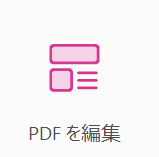
上部ツールバーの中から「リンク」→「webまたは文書リンクを追加/編集」をクリック。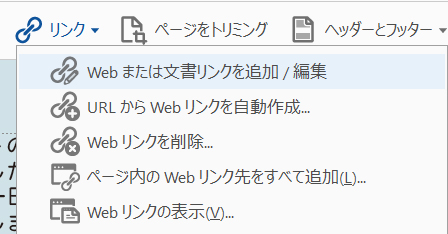
するとリンクをクリックできる範囲を指定できるようになるので、リンク範囲を選択してください。
「リンクアクション」は「webページを開く」を選択し、次へをクリック。
(リンクの表示方法は、お好みで変更してください)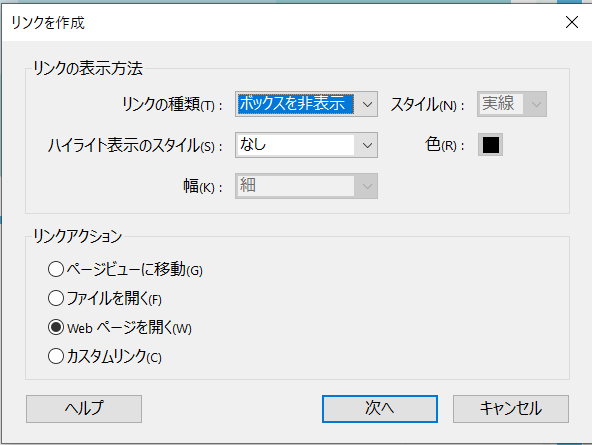
リンク先のURLを入力し、問題なければ保存してください。
これだけでPDFにハイパーリンクを付けることができます!


コメント